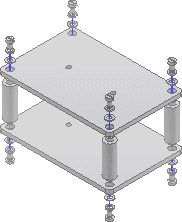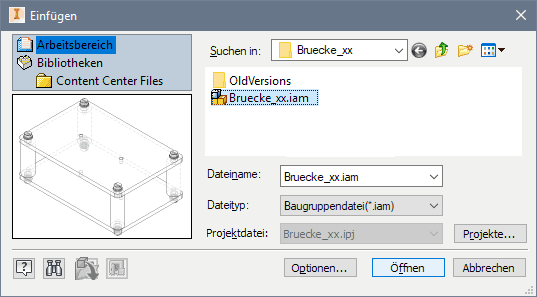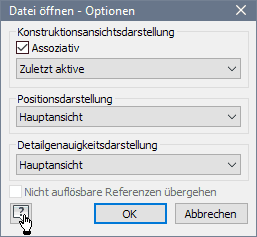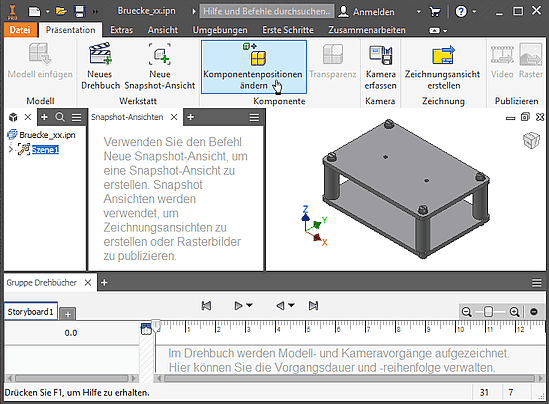Software: CAD - Tutorial - Baugruppe - Zeichnungssatz - Praesentation: Unterschied zwischen den Versionen
KKeine Bearbeitungszusammenfassung |
KKeine Bearbeitungszusammenfassung |
||
| Zeile 10: | Zeile 10: | ||
Wir erstellen eine '''neue Datei''' und wählen dafür die Präsentationsvorlage '''''Norm.ipn''''': | Wir erstellen eine '''neue Datei''' und wählen dafür die Präsentationsvorlage '''''Norm.ipn''''': | ||
* In diese Datei können wir mittels Dateiauswahl-Dialog sofort die Baugruppendatei '''Einfügen''':<div align="center"> [[Bild:Software_CAD_-_Tutorial_-_Baugruppe_-_Praesentation_Baugruppe_auswaehlen.gif| ]] </div> | * In diese Datei können wir mittels Dateiauswahl-Dialog sofort die Baugruppendatei '''Einfügen''':<div align="center"> [[Bild:Software_CAD_-_Tutorial_-_Baugruppe_-_Praesentation_Baugruppe_auswaehlen.gif| ]] </div> | ||
* Standardmäßig bezieht man sich auf die zuletzt aktive Start-Ansicht der gewählten Baugruppendatei. Die benutzte Ansicht kann man bei Bedarf unter '''Optionen''' ändern:<div align="center"> [[Bild:Software_CAD_-_Tutorial_-_Intro_-_Distanzstueck_-_Baugruppe_-_Praesentation_Baugruppe_auswaehlen_Optionen.gif| ]] </div> | * Standardmäßig bezieht man sich auf die zuletzt aktive Start-Ansicht der gewählten Baugruppendatei. Die benutzte Ansicht kann man bei Bedarf unter '''Optionen''' ändern: | ||
<div align="center"> [[Bild:Software_CAD_-_Tutorial_-_Intro_-_Distanzstueck_-_Baugruppe_-_Praesentation_Baugruppe_auswaehlen_Optionen.gif| ]] </div> | |||
Die erscheinende Präsentationsumgebung wurde mit der Version 2017 grundlegend überarbeitet: | |||
<div align="center"> [[Bild:Software_CAD_-_Tutorial_-_Baugruppe_-_Praesentation_Umgebung.gif| ]] </div> | <div align="center"> [[Bild:Software_CAD_-_Tutorial_-_Baugruppe_-_Praesentation_Umgebung.gif| ]] </div> | ||
* Für die eingefügte Baugruppe wird automatisch eine '''Szene''' erstellt. Darin werden wir die Positionsänderungen der Baugruppen-Komponenten für die geforderte Explosionsdarstellung definiert. | * Für die eingefügte Baugruppe wird automatisch eine '''Szene''' erstellt. Darin werden wir die Positionsänderungen der Baugruppen-Komponenten für die geforderte Explosionsdarstellung definiert. | ||
Version vom 17. Oktober 2018, 14:59 Uhr
Explosionsdarstellungen im Sinne der Veranschaulichung des Zusammenfügens werden auf Basis spezieller Präsentationsvorlagen erstellt (Datei Neu > Norm.ipn):
- Präsentationsansichten verwendet man zur Dokumentation und Visualisierung von Baugruppen.
- Jede Präsentationsdatei kann beliebig viele Präsentationsansichten enthalten.
- In Präsentationsansichten werden Zusammenbau-Abhängigkeiten in Positionsveränderungen der Komponenten umgesetzt (Explosionsdarstellung).
- Die Pfade und Reihenfolgen dieser Positionsveränderungen können als zeitlicher Ablauf animiert werden.
Wir erstellen eine neue Datei und wählen dafür die Präsentationsvorlage Norm.ipn:
- In diese Datei können wir mittels Dateiauswahl-Dialog sofort die Baugruppendatei Einfügen:
- Standardmäßig bezieht man sich auf die zuletzt aktive Start-Ansicht der gewählten Baugruppendatei. Die benutzte Ansicht kann man bei Bedarf unter Optionen ändern:
Die erscheinende Präsentationsumgebung wurde mit der Version 2017 grundlegend überarbeitet:
- Für die eingefügte Baugruppe wird automatisch eine Szene erstellt. Darin werden wir die Positionsänderungen der Baugruppen-Komponenten für die geforderte Explosionsdarstellung definiert.
- Zur Szene gehört ein Drehbuch. Darin kann man zusätzlich die zeitliche Abfolge der Positionsänderungen definieren.
- Unsere angestrebte Explosionsdarstellung erzeugen wir dann als Snapshot-Ansicht aus dem Ergebnis aller Positionsänderung.
Bei der Komponentenpositionsänderung verschieben wir die Teile einzeln in Bezug auf ihr lokales Koordinatensystem.
Wir speichern die Präsentationsdatei als Bruecke_xx.ipn. Präsentationsdateien sind nur indirekt Bestandteil des Zeichnungssatzes, wie wir bei der späteren Erstellung der Montagezeichnung sehen werden.
===>>> Dieser Abschnitt wird zurzeit grundlegend überarbeitet !!!
Hinweis:
Die folgende Beschreibung galt bis einschließlich der Inventor-Version 2016:
- Für das Erstellen der Präsentationsansicht Datei:Software CAD - Tutorial - button praesentationsansicht einfuegen.gif wählen wir die Baugruppendatei (Bruecke_xx.iam):
- Bei diesem einfachen Beispiel kann man die Baugruppe automatisch "explodieren" lassen.
- Beim Explodieren sollen Pfade erstellt werden.
- Die einzelnen Teile sollen entlang dieser Pfade jeweils um 10 mm entsprechend ihrer Zusammenbau-Abhängigkeiten verschoben werden:
- Falls alles richtig zusammengebaut war, müsste sich obige Explosionsdarstellung ergeben. In der Baumdarstellung des Browsers findet man neben der Struktur der Baugruppe auch die Positionsänderungen der einzelnen Teile, die in diesem Beispiel automatisch generiert wurden.
Präsentationen in aktuellen Versionen:
Mit dem zugehörigen Inventor-Modul kann man sehr komfortabel die Positionen aller Komponenten einer Baugruppe entlang von Pfaden zeitabhängig ändern und diese Animationn "verfilmen". Leider existiert nun nicht mehr die sehr einfache Funktion zum "automatischen Explodieren":
- An einem einfachen Beispiel wurde im Rahmen einer CAD-Übung im Grundstudium die Vorgehensweise in einem Tutorial beschrieben.
- Außerdem findet man in der Online-Hilfe eine ausführliche Beschreibung der Vorgehensweise.
- Auf dieser Grundlage ist eine Animation mit obigen Positionsänderungen der einzelnen Bauteile in der Endstellung zu erstellen.
- Dabei kann man die Änderung von Komponenten-Positionen auf mehrere gleichzeitig ausgewählte Bauteile anwenden.
- Die "Explosion" gleicher Teile soll zeitlich synchron und symmetrisch zur Mittel-Ebene erfolgen (gedachte Symmetrie-Ebene zwischen den Platinen) → Siehe: Video
- Achtung: Im Rahmen dieser Übung ist kein Animationsvideo einzusenden!